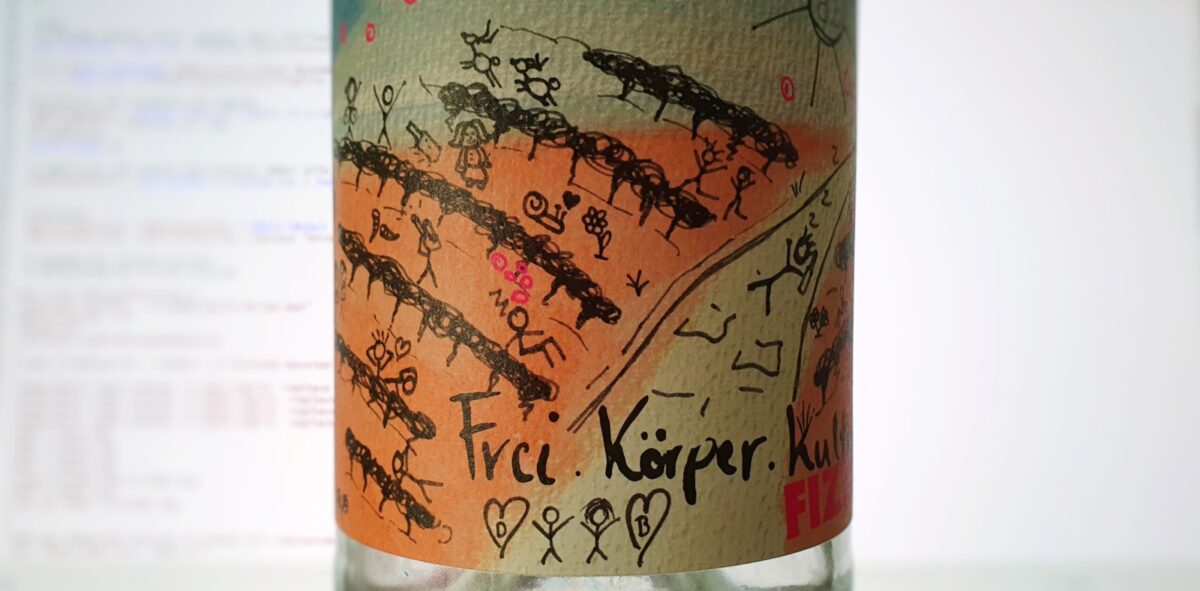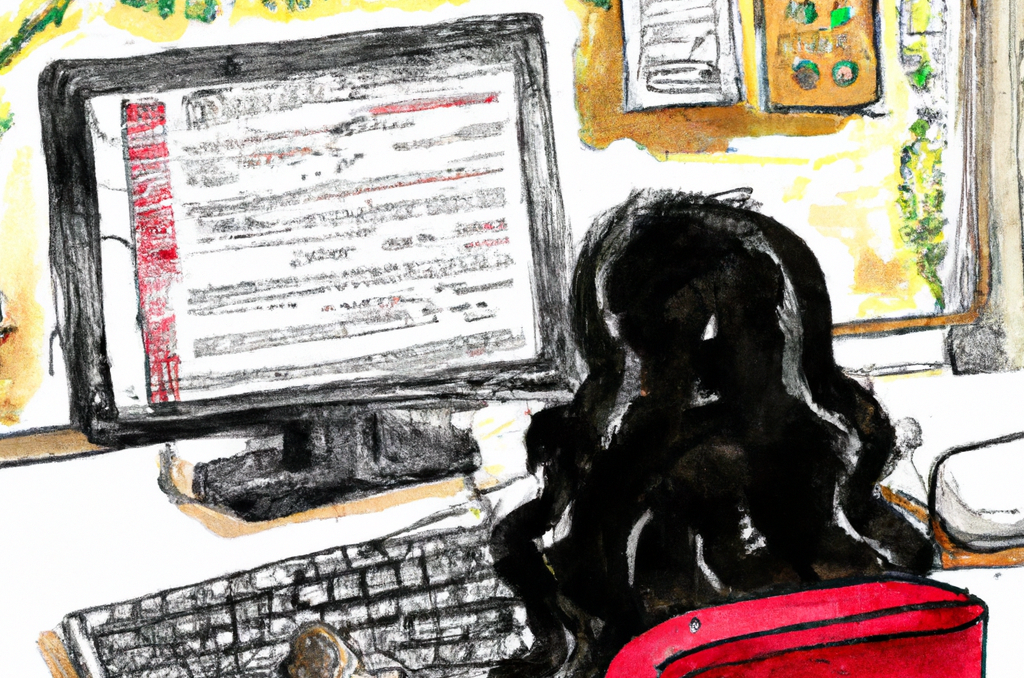Einleitung
Als IT-Profis müssen wir oft Informationen über die Hardware- und Softwarekonfiguration unseres Computers abrufen. Eine wichtige Information dabei ist die Windows Display Driver Model (WDDM)-Version. Die WDDM-Version gibt an, welche Version des Grafiktreibers auf unserem System installiert ist und welche Funktionen und Leistungsoptimierungen zur Verfügung stehen. In diesem Blogartikel werden wir ausführlich besprechen, wie du mithilfe von PowerShell die WDDM-Version auslesen kannst.